売掛/未収金請求書から税金を除外するための合弁企業トランザクション・タイプの構成
合弁企業トランザクション・タイプ「JV請求書」および「JVクレジット・メモ」の税金計算を除外するルールを作成します。これは、合弁企業売掛/未収金請求書およびクレジット・メモに対して税金計算が行われないようにするためです。
-
合弁企業トランザクション・タイプ用の税金条件セットを作成します。
-
税務処理基準を作成し、税金条件セットをこの税務処理基準に割り当てます。これで、税務処理基準が合弁企業トランザクション・タイプに適用されます。
税金条件セットの作成
-
「設定および保守」にナビゲートします。
-
「設定」ページで、右側の「タスク」パネルを開き、「税金条件セットの管理」を検索します。
-
検索結果から「税金条件セットの管理」をクリックします。
-
「税金条件セットの管理」で、「検索結果: トランザクション税金条件セット」セクションの「追加」(+)をクリックします。
-
「税金条件セットの作成」で、次のフィールドに値を入力します:
-
税金条件セット・コード。このコードは、後で税務処理基準で選択する必要があるため、覚えておいてください。
-
税金条件セット名。
-
-
「税金決定要素セット・コード」フィールドのドロップダウン・リストをクリックし、「作成」をクリックしてルールを作成します。
-
「決定要素セットの作成」で、次のフィールドに値を入力します:
-
税金決定要素セット・コード。このコードは、後で税務処理基準で選択する必要があるため、覚えておいてください。
-
税金決定要素セット名。
-
- 「税金決定要因の関連付け」で、次のフィールドに入力し、「OK」をクリックします:
-
決定要素区分。ドロップダウン・リストから「トランザクション一般分類」を選択します。
-
決定要素名。「トランザクション・タイプ」を選択します。
-
必須。このチェック・ボックスを選択します。
次の画像は「決定要素セットの作成」ページを示しており、このページでは決定要素セットを作成するための必須フィールドに情報の例が入力されています。「税金 - 合弁企業」はこのセットを識別する名前とコードであり、セット使用法には「税務処理基準」が入力されています。このセットには税金決定要素が関連付けられており、その区分は「トランザクション一般分類」で、名前は「トランザクション・タイプ」です。
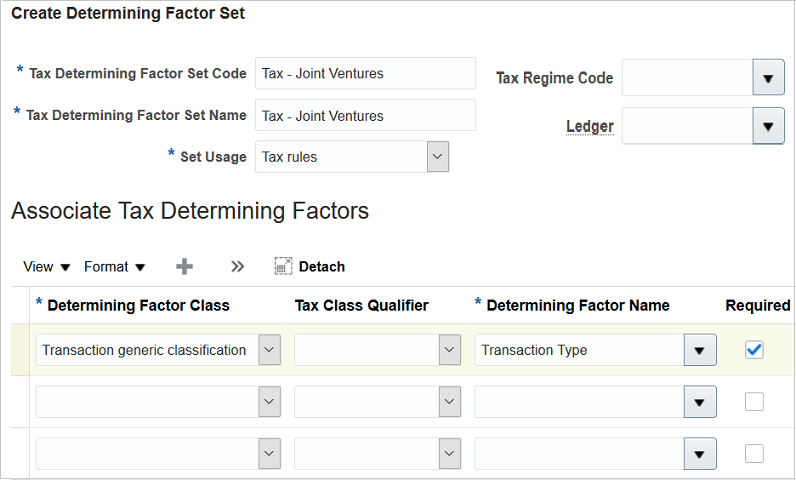
-
-
「税金条件セットの作成」の「税金条件セット詳細」で、作成したレコードを確認します。
-
「演算子」ドロップダウン・リストをクリックして「次に含まれる」を選択します。
-
「値または範囲の開始」列で、「選択して追加」ボタンをクリックします。
-
「値」で、最初の行のドロップダウン・リストをクリックし、「検索」をクリックします。
-
「検索と選択: 値または範囲の開始」で、「トランザクション・タイプ」フィールドにJV_と入力し、「検索」をクリックします。
検索結果には、請求書およびクレジット・メモの両方の合弁企業トランザクション・タイプが表示されます。
-
検索結果からJV請求書のレコードを選択し、「OK」をクリックします。
-
「値」で、2番目の行のドロップダウン・リストをクリックし、「検索」をクリックします。
-
「検索と選択: 値または範囲の開始」で、「トランザクション・タイプ」フィールドにJV_と入力し、「検索」をクリックします。
-
検索結果からJVクレジット・メモのレコードを選択し、「OK」をクリックします。
次の画像は、「税金条件セットの作成」ページ上で「値」ダイアログ・ボックスが開いていることを示しています。請求書およびクレジット・メモの合弁企業トランザクション・タイプが、税金条件セットに関連付けるトランザクション・タイプとして選択されています。
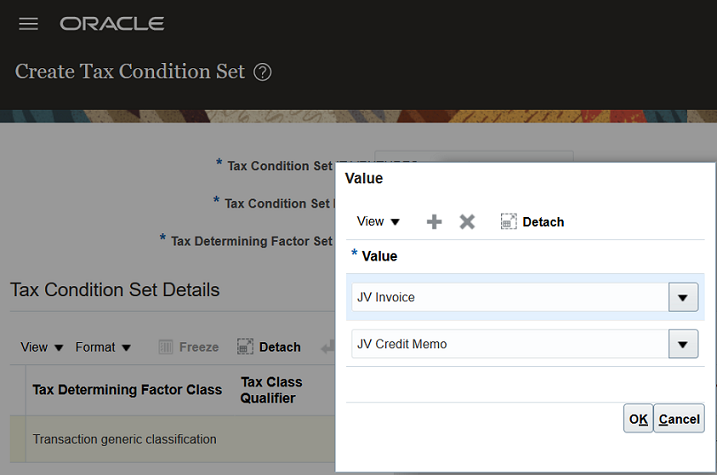
-
「保存して閉じる」をクリックします
税務処理基準の作成および税金条件セットの割当
-
「設定および保守」にナビゲートします。
-
「設定」ページで、右側の「タスク」パネルを開き、「税務処理基準の管理」を検索します。
-
検索結果の「税務処理基準の管理」をクリックします。
-
「税務処理基準の管理」で、「検索結果: トランザクション税金適用ルール」セクションの「追加」(+)をクリックします。
「税金適用の決定ルールの作成: 税金決定要素」ページが表示されます。このページに表示される3ステップのプロセスを実行して税務処理基準を作成します。
-
「税金決定要素」ステップでは、次のセクションの情報を入力します:
ルール詳細
-
構成所有者。「グローバル構成所有者」または合弁企業ビジネス・ユニットをドロップダウン・リストから選択します。
-
ルール・コード。この税務処理基準を識別する値を入力します。
-
ルール名。税務処理基準の名前を入力します。
-
税制コード。税制コードをドロップダウン・リストから選択します。
-
税金。選択した税制の税金をドロップダウン・リストから選択します。
-
開始日。この日付が税制の日付より前の日付でないことを確認してください。
イベント区分
-
イベント区分。ドロップダウン・リストから「請求書」を選択します。
税金決定要素セット
-
コード。前のタスクで作成した税金決定要素コードを入力します。
ドロップダウン・リストを使用して、コードを検索して選択できます。
次の画像は、「税金適用の決定ルールの作成」の最初のページと、必須フィールドに入力された情報の例を示しています。このルールを識別するために入力されたルール名およびコードは「税金 - 合弁企業」、このルールに関連付けられている税制コードはEXEMP_REGIME_1、この制度に対して選択された税金はEXEMP_REGIME_1_TAX_2です。このルールは、イベント区分「請求書」に適用され、税金決定要素セット・コード「税金 - 合弁企業」を使用します。
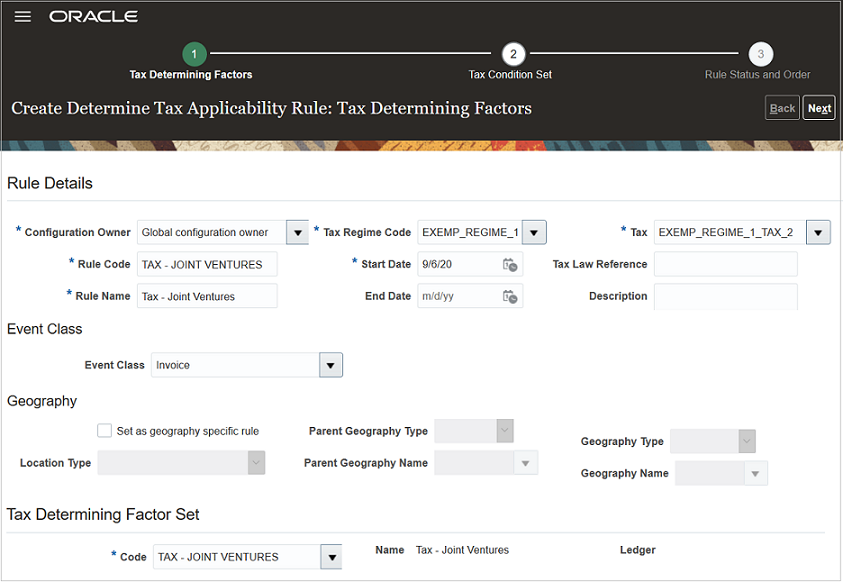
-
-
「次」をクリックして「税金条件セット」ステップに進みます。
-
「税金条件セット」で、次のフィールドに値を入力します:
-
税金条件セット・コード。作成した税金条件セットのコードを入力します。ドロップダウン・リストをクリックして、税金条件セット・コードを検索して選択できます。
-
適用可能。ドロップダウン・リストから「適用不可」を選択します。
このように設定すると、合弁企業トランザクション・タイプの税金計算は除外されます。
-
使用可能。このチェック・ボックスを選択します。
このように設定すると、この税金条件セットが有効になります。
-
-
「保存して次へ」をクリックして「ルールのステータスおよび順序」ステップに移動します。
-
「ルールのステータスおよび順序」で、ルールを確認し、「使用可能」チェック・ボックスを選択します。
このように設定すると、このルールが有効になります。
-
「発行」をクリックします。